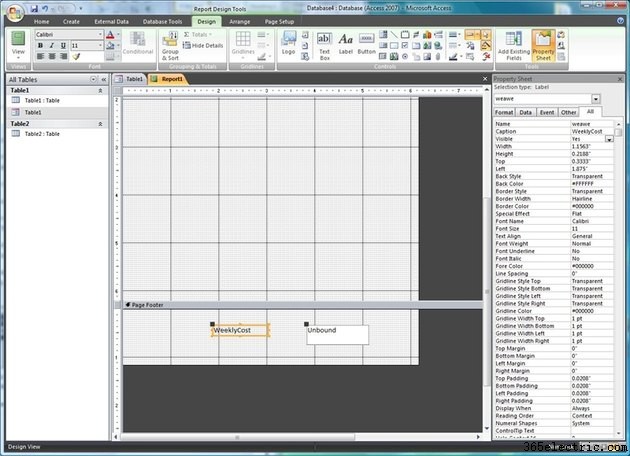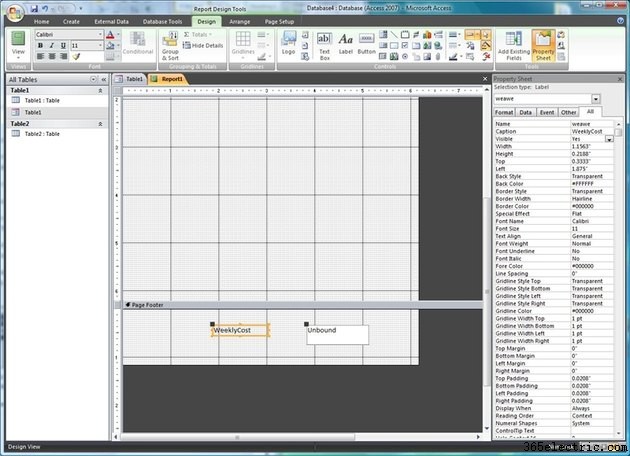
A criação de relatórios no Microsoft Access pode ajudar o usuário a determinar os resultados dos dados que foram filtrados por meio de consultas e/ou armazenados em tabelas. À medida que um usuário do Access se torna mais proficiente na utilização de relatórios do Access, ele descobre que os dados podem não apenas ser exibidos, mas calculados por meio de uma série de funções incorporadas à biblioteca do Microsoft Access. Dominar essas funções e as funções do relatório pode transformar qualquer relatório medíocre em uma obra de arte profissional.
Etapa 1
Abra o Microsoft Access. Abra o relatório no qual deseja adicionar o campo de cálculo. Como a pergunta é sobre relatórios, o usuário já deve ter criado uma tabela e uma consulta para ler o relatório.
Etapa 2
Vá em "Visão de Design". Adicione uma caixa de texto na seção "Page Footer" do relatório.
Etapa 3
Clique com o botão direito do mouse na caixa de texto (não no rótulo associado à caixa de texto) e escolha a opção "Propriedades". A "Folha de Propriedades" será aberta no lado direito da janela. Selecione a opção “Control Source” localizada na seção “All” na “Property Sheet”. Clique no botão. Isso fará com que o Construtor de Expressões seja aberto.
Etapa 4
Dê um duplo clique na pasta "Funções" na coluna da direita. A árvore "Funções" será aberta. Selecione a pasta "Funções incorporadas".
Etapa 5
Selecione a função que deseja executar na lista do lado direito. A coluna do meio divide as várias funções em categorias separadas.
Clique duas vezes na função "Soma".
Na janela de expressão você verá "Soma (<
>)." Isso está dizendo ao relatório para adicionar todos os valores de uma determinada fonte de dados.
Etapa 6
Destaque "<>" e pressione a tecla "Delete". Clique duas vezes na pasta "Consultas" para abrir a árvore de consultas, que exibirá todas as consultas do seu projeto. Clique uma vez na pasta de consulta e uma lista de consultas disponíveis aparecerá na coluna central. Clique duas vezes na consulta que você está usando para sua fonte de dados. A consulta será chamada "WeeklyCosts".
Etapa 7
A janela de expressão agora lê "Sum (WeeklyCosts)".
Etapa 8
Clique no botão “OK” no “Expression Builder” para fechar a janela. A fórmula Sum (WeeklyCosts) é exibida na Fonte de controle da Folha de propriedades.
Etapa 9
Execute o relatório para ver seus resultados.
Dica
Se você conhece as funções que deseja chamar, basta digitar os dados na Fonte de Controle e não passar pelo Construtor de Expressões. Até que você esteja mais familiarizado com o Access, é uma boa ideia utilizar o Construtor de Expressões.
Aviso
Este artigo foi escrito para usuários experientes do Access.